
- •Верстка многостраничного документа (журнал, бюллетень)
- •Пример 2.1. Верстаем журнал
- •Создание пользовательских страниц
- •Зачем нужны мастер-страницы?
- •Добавление направляющих линий на мастер-страницу
- •Создание мастер-страницы для нижних колонтитулов
- •Создание колонтитула на странице-шаблоне (используем b-Шаблон)
- •Создание мастер-страницы с фреймом местозаполнителя для текста и графики
- •Задание 2.1
- •Пример 2.2. Рекламный бюллетень
- •Шаг 1. Компоновка страницы-шаблона
- •Шаг 2. Создание шаблона и колонок неравной ширины
- •Шаг 3. Добавление автоматически обновляемого номера страницы
Шаг 1. Компоновка страницы-шаблона
Для создаваемого буклета вначале выполним задание параметров будущей публикации. Запустите InDesign и выполните команду Редактирование-Установки-Основные. В поле Единицы измерения назначьте единицы измерения по горизонтали и вертикали в миллиметрах и задайте вариант начала отсчета координат - Страница. На вкладке Редактор материалов установите гарнитуру Times New Roman и кегль шрифта 12. Нажмите на кнопку ОК ( рис. 2.28).
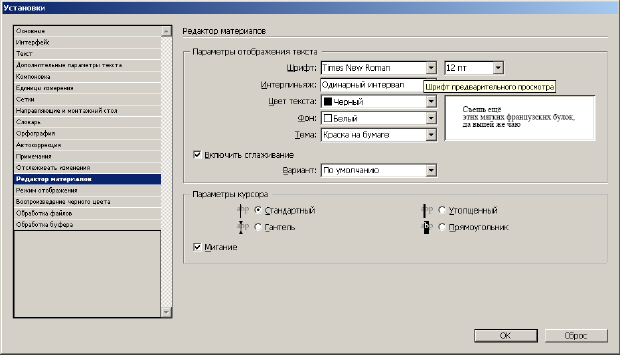
Рис. 2.28. Окно Установки
Выполните команду Файл-Новый-Документ. В поле Размер страницы установите Заказной, включите флажок Разворот страниц, Количество страниц - 8. В разделе Ориентация нажмите на кнопку Альбом. Разомкните кнопку с изображением цепи и установите значения полей Сверху и Снизу 8 мм, Внутреннее и Внешнее 6 мм. Значение Средник (корешок) оставьте по умолчанию ( рис. 2.29). Нажмите на кнопку ОК.
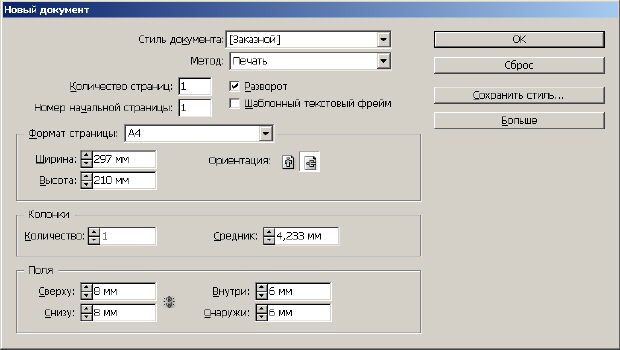
Рис. 2.29. Окно Новый документ
Сохраните публикацию на диск.
Шаг 2. Создание шаблона и колонок неравной ширины
Перейдите на страницу-шаблон A-Шаблон - рис. 2.30.
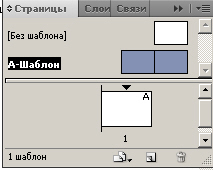
Рис. 2.30. Создаем шаблон буклета
Для задания числа колонок выберите команду Макет-Поля и колонки и установите число колонок 2 и расстояние между колонками 5 мм. Будут созданы колонки одинаковой ширины для всего разворота - рис. 2.31.
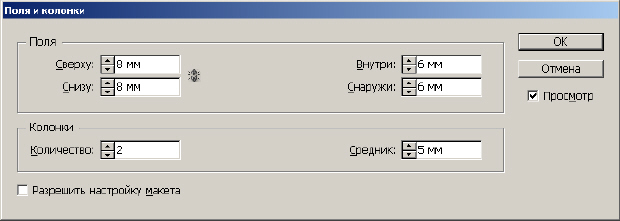
Рис. 2.31. Параметры колонок заданы
Буксировкой мыши установите начало отсчета координат на верхней точке средней линии разворота. В меню Просмотр-Сетки и направляющие снимите флажок Блокировать направляющие колонок. Для создания колонок неодинаковой ширины перетащите на левой странице правую границу первой колонки на отметку 50 мм, а на правой странице - на отметку 70 мм по горизонтальной линейке. Для выполнения такой операции удобно вначале установить на указанных отметках левой и правой страниц вертикальные направляющие - рис. 2.32.
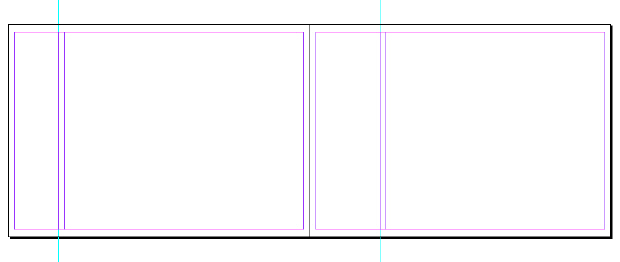
Рис. 2.32. Колонки готовы
Шаг 3. Добавление автоматически обновляемого номера страницы
На страницы документа может быть добавлен маркер номера страницы, который позволяет задать положение номера страницы и его внешний вид. Поскольку этот маркер обновляется автоматически, отображаемый им номер страницы всегда корректен, - даже при добавлении, удалении или переупорядочении страниц в документе. К маркерам номеров страниц, как к обычному тексту, применяются стили и форматирование. Для добавления автоматически обновляемого номера страницы создайте прямоугольный текстовый фрейм. Поместите текстовый фрейм на странице в то место, где должен находиться номер страницы. Поместите точку ввода текста в том месте страницы, где должен быть выведен номер страницы, и выберите Текст-Вставить специальный символ-Маркеры-Номер текущей страницы. Для создания маркера правой страницы при выделенных объектах выберите Правка-Копировать. После этого перейдите к нижней правой части правой страницы инструментом и выполните команду Правка-Вставить. Маркер номера страницы будет вставлен на правой странице - рис. 2.33.
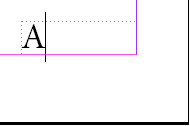
Рис. 2.33. Маркер номера текущей страницы установлен
Размножьте число страниц до восьми - рис. 2.34.
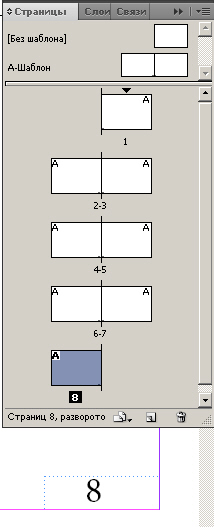
Рис. 2.34. Путем манипуляций кнопками этой палитры мы создали 8 страниц
Примечание
По умолчанию страницы нумеруются арабскими цифрами (1, 2, 3...), однако, можно пронумеровать их прописными или строчными римскими цифрами (i, ii, iii...), либо буквами (a, b, c...). Параметры нумерации в документе можно изменить, выбрав меню Макет-Параметры нумерации и разделов - рис. 2.35.

Рис. 2.35. Окно настройки стиля маркеров номера страниц
Таким образом, нами созданы страницы-шаблоны для правой и левой страниц буклета. Все, что расположено на этих страницах, будет размещаться на всех соответствующих страницах буклета.
Шаг 4. Компоновка обложки буклета
Обложку сделаем за несколько операций.
Создание слоев
По умолчанию в любой публикации создается один слой с именем Слой 1 (фоновый). Сейчас все элементы страниц-шаблонов выполнены на этом слое. При выводе на экран элементы шаблонных страниц всегда выводятся под остальными элементами публикации.
Новый термин
Чтобы представить себе, что такое слой, стоит вспомнить детство, когда мы делали аппликации из цветной бумаги - на картонку выкладывались вырезанные фигурки, формировалась картинка, а потом все эти фигурки приклеивались клеем к картонке. Этот же принцип лежит в основе работы со слоями в любом графическом редакторе. Картонка - это фон, а фигурки - это слои. Слои могут быть как сплошными, так и полупрозрачными. Их можно легко перегруппировывать друг относительно друга. Их можно трансформировать - изменять размеры и форму. Пока картинка не "склеена" (например, в однослойный формат *JPG), слои можно передвигать, поворачивать независимо друг от друга. Но при сохранении изображения в один общий слой все слои намертво "приклеиваются" к фону.
С помощью палитры Слои создайте два слоя: Текст и Изображения. Расположите слой Текст выше других слоев, перетащив мышкой слой Изображения вниз в палитре Слои - рис. 2.36.

Рис. 2.36. Создано два новых слоя
Примечание
В данном примере момент создания новых слоев не имеет принципиального значения и введен только в учебных целях.
Размещение изображений на обложку
Для первой страницы выполните команду Файл-Поместить и расположите в левом верхнем углу страницы первое изображение по теме буклета. Для корректного размещения картинки используйте команду Объект-Подгонка. Аналогичным образом разместите в правой колонке подходящие изображения. Сохраните выполненную работу - рис. 2.37.
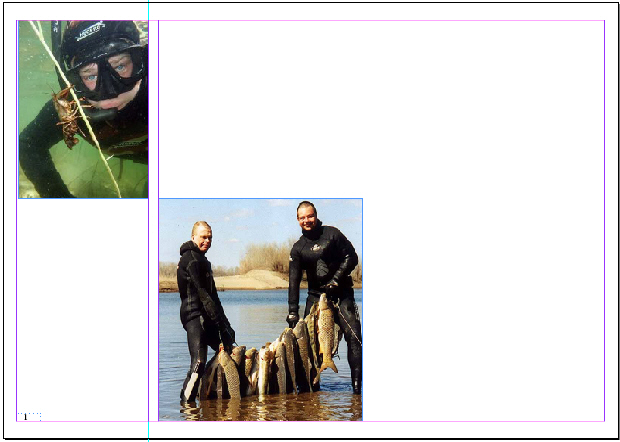
Рис. 2.37. Два изображения на обложку размещены
Создание заголовка буклета с рамкой
Инструментом Текст с использованием контрольной палитры (палитры атрибутов) нарисуйте фрейм, задайте его как текстовый и расположите его между рисунками. Закрасьте фрейм, каким либо светлым цветом с плотностью 60% и с помощью палитры Обводка задайте для контура двойную линию толщиной 6 pt. Установите для созданной обводки какой-либо цвет - рис. 2.38 и 2.39.
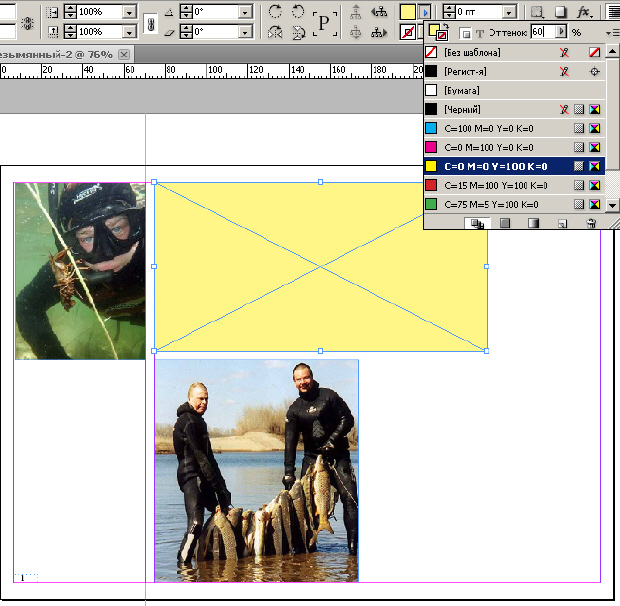
Рис. 2.38. Задаем заливку фрейма
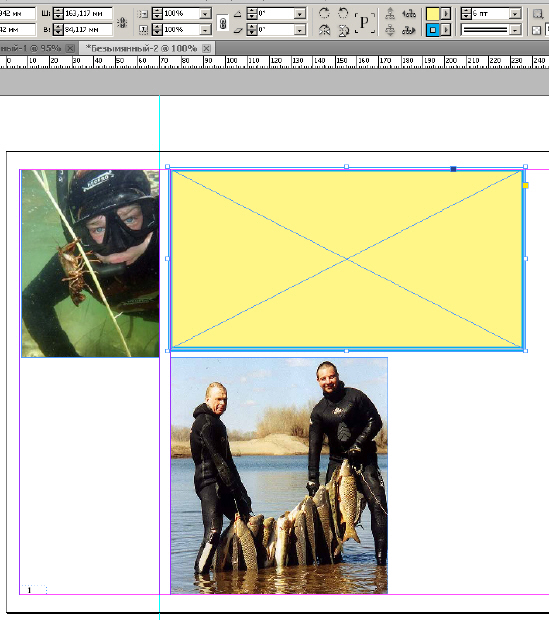
Рис. 2.39. Задаем обводку фрейма
Для создания надписи с помощью палитры Цвет создайте ее цвет в модели CMYK со значениями компонент: С = 55, М = 30, Y = 5,R = 35 ( рис. 2.40).

Рис. 2.40. Задаем цвет шрифта
Инструментом Текст щелкните внутри фрейма, установите гарнитуру, кегль, начертание. И созданным ранее цветом введите текст: "Подводная охота на Валдайском озере". Отформатируйте текст и выровняйте текстовый фрейм относительно рисунков - рис. 2.41.

Рис. 2.41. Предварительный вид первой страницы буклета
Размещение текста
В программе Microsoft Word подготовьте подходящий текст для описания фотографий и сохраните его в файле text_obl.doc. Установите точку ввода в созданный на странице текстовый фрейм, а затем командой Файл-Поместить разместите во фрейме текст из текстового файла на диске. Дополните текстовые фреймы рамочками и стрелками, как это показано на рис. 2.42. Таким образом, оформление первой страницы разворота закончено. Аналогичным образом оформите оставшиеся страницы буклета.

Рис. 2.42. Пример оформления первой страницы (обложки) буклета
Более сложный вариант приведен на рис. 2.43 как задание для вашей самостоятельной работы. Не расстраивайтесь, если сразу не получиться - в дальнейших лекциях мы все приемы работы повторим и изучим новые (см. "Получение цифровых изображений сканированием. Создание газеты" ).
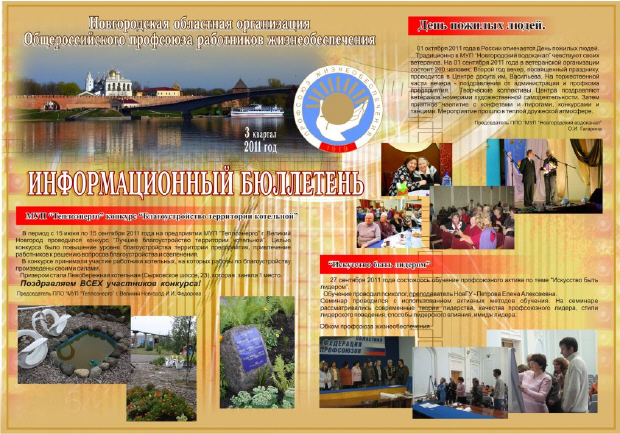
Рис. 2.43. Информационный бюллетень профсоюза В.Новгорода
Вопросы для самоконтроля
В чем смысл параметра "Выпуск за обрез"?
Зачем нужны мастер-страницы?
Что такое направляющие, как их добавить в документ?
Как в документ добавить колонтитулы и номера страниц?
Чему равен "Em-space - пробел"?
Назовите два способа применения мастер-страниц к страницам документа.
Как вы понимаете термин "Слой"?
